升级到一部新的iPhone总是令人兴奋的,但用户在这一刻最关心的问题是如何将数据从旧iPhone传输到新iPhone。通常,我们会依赖iCloud从旧设备的备份中恢复数据到新iPhone,但这通常需要稳定的WiFi连接。那么,如果没有可靠的WiFi连接,我该如何在没有WiFi的情况下将iPhone数据传输到另一部iPhone呢?好消息是,除了使用WiFi,还有其他方法可以在iPhone之间传输数据。在本文中,我们将介绍4种有效的无需WiFi将数据从iPhone传输到iPhone的方法。让我们深入了解一下这些选项,并学习如何使用它们。
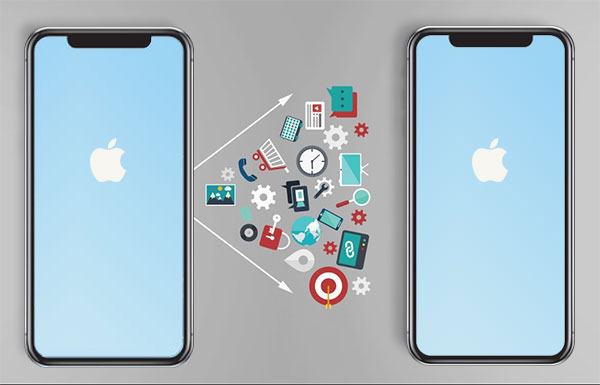
方法1:无需WiFi将数据从iPhone传输到iPhone - AirDrop
你可能会想,AirDrop不是依赖WiFi和蓝牙来传输文件吗?你说得完全正确,但AirDrop不需要互联网连接或WiFi路由器。相反,它在两台设备之间创建一个点对点的WiFi连接来传输数据。因此,虽然你不需要连接到外部WiFi网络,但两台设备上的WiFi功能必须启用,并且它们需要在范围内,AirDrop才能工作。然而,AirDrop无法从一部iPhone传输所有数据到另一部iPhone,它只能传输特定文件,例如照片、视频、联系人、文档、网站、消息、邮件和音乐。这里,我将以在没有WiFi的情况下从iPhone到iPhone使用AirDrop传输照片为例:
- 打开控制中心,然后启用"WiFi"和"蓝牙"。长按网络设置卡片以访问AirDrop,将其打开,并选择"仅限联系人"或"所有人"。
- 打开照片应用程序,选择你想要分享的照片,点击左下角的"分享"图标,然后选择AirDrop选项。选择接收设备(iPhone或iPad)。
- 在接收设备上,点击"接受"以从另一部iPhone接收共享的照片。

优点
- 不需要将你的iPhone恢复出厂设置。
- 适用于选择性数据传输。
缺点
- 在传输大文件时速度较慢。
- 可传输的数据类型有限。
方法2:无需WiFi将iPhone数据传输到另一部iPhone - 快速启动
快速启动是一种方便的方法,可以将数据从你的旧iPhone传输到新iPhone。与AirDrop类似,它在两台设备之间使用点对点的WiFi连接。虽然它不需要外部互联网连接或路由器,但两台设备上必须启用WiFi才能建立数据传输连接。使用快速启动,你可以将所有内容(包括应用程序、设置、照片等)直接从旧iPhone传输到新iPhone。但是,此方法仅在你的iPhone运行iOS 12.4或更高版本时才有效。此外,你需要一个USB3相机适配器和一个闪电接口数据线才能成功完成传输。
使用快速启动在没有WiFi的情况下将iPhone传输到iPhone的步骤:
- 设置你的新iPhone,直到你到达快速启动屏幕,然后将你的旧iPhone靠近新iPhone。
- 在旧iPhone上点击"继续"。这将触发新iPhone屏幕上出现一个动画。
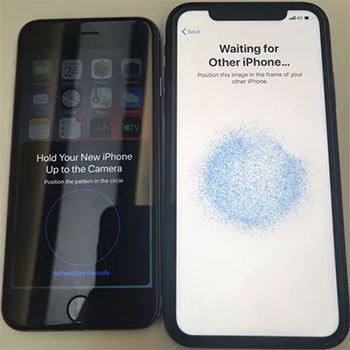
- 将旧iPhone放在新iPhone上方,并在取景器中对齐动画。会出现"在新iPhone上完成"消息。在新设备上输入旧iPhone的密码。
- 设置面容ID并为新iPhone创建密码。(需要密码才能启用面容ID?)
- 完成设置后,你将看到"传输数据"屏幕。选择"从iPhone传输"选项,然后使用USB3相机适配器和闪电接口数据线连接两部iPhone。
- 完成所有剩余的设置步骤,同意条款和条件,数据传输将开始。确保在传输完全完成之前不要断开任何一部iPhone的连接。
优点
- 允许无限制地传输iPhone上的所有数据。
缺点
- 需要将接收iPhone恢复出厂设置。
- 过程可能相对较慢。
- 不支持选择性数据传输。
方法3:无需WiFi将数据从iPhone传输到iPhone - iReaShare Phone Transfer
由于USB传输比WiFi更快且更安全,因此它们是iPhone之间传输数据的最佳选择。但是,此过程需要使用高级数据传输软件,如iReaShare Phone Transfer。iReaShare Phone Transfer因其强大的功能而被称为数据传输的首选软件,它允许用户在没有任何数据丢失的情况下快速且轻松地在iPhone之间移动数据。除了iPhone到iPhone的传输外,它还支持Android和iPhone之间的数据迁移、Android到Android等,所有这些都可以在几次点击中完成。
iReaShare Phone Transfer的核心功能
- 只需几次点击即可轻松在iPhone之间传输数据。
- 在没有WiFi或互联网连接的情况下以闪电般的速度在iPhone之间传输数据。
- 在手机之间安全可靠地传输数据,零数据丢失。
- 快速移动大量数据或在iPhone之间选择性地传输文件。
- 几乎适用于每一种iPhone型号,包括iPhone 16/15/14/13/12/11/X/8/7等。
如何使用iReaShare Phone Transfer在没有WiFi的情况下将数据从iPhone传输到iPhone?
步骤1:启动iReaShare Phone Transfer从官方网站下载iReaShare Phone Transfer并将其安装在你的电脑上。将两部iPhone连接到电脑并启动程序。
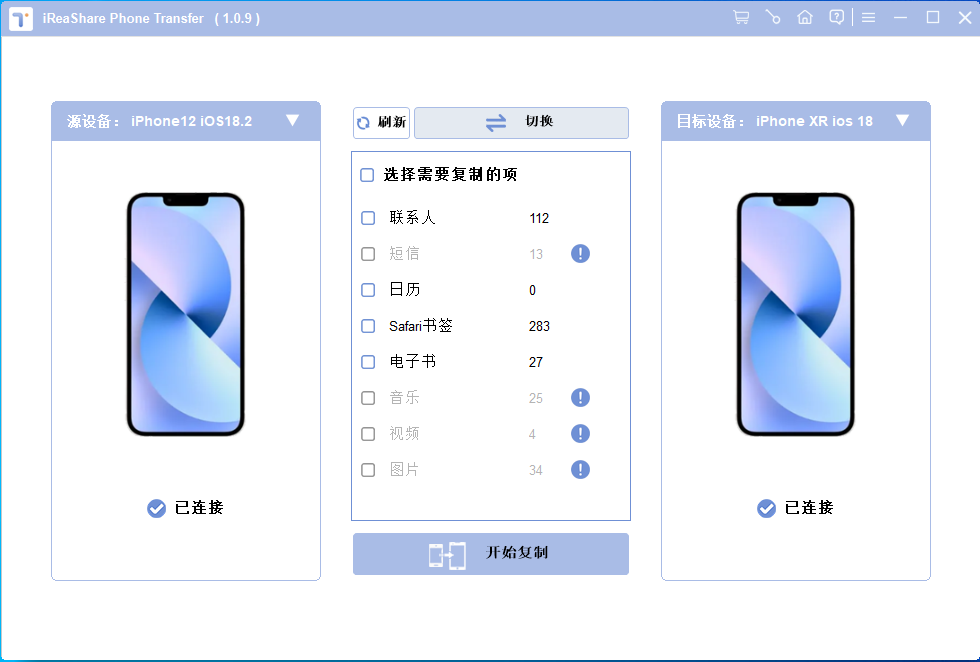
步骤2:确认源iPhone和目标iPhone一旦iReaShare Phone Transfer识别出连接的iPhone,它将显示一个为源设备,另一个为目标设备。如果需要,点击"翻转"按钮,以确保发送iPhone被标记为源设备,接收iPhone为目标设备。然后,选择你想要传输的数据类型。
步骤3:使用iReaShare Phone Transfer开始iPhone到iPhone的传输点击"开始复制"按钮以开始数据传输。整个过程仅需几分钟。在传输完成之前,请确保不要拔掉或干扰设备。视频教程:
方法4:无需WiFi将iPhone数据传输到另一部iPhone - iTunes
你也可以使用iTunes在没有WiFi的情况下将数据从一部iPhone传输到另一部iPhone。此方法不需要WiFi连接。所有数据都通过iPhone和电脑之间的USB数据线连接进行传输,因此你可以在不依赖WiFi的情况下完成传输。以下是使用iTunes将数据从一部iPhone传输到另一部iPhone的方法。
备份旧iPhone:
- 使用USB数据线将旧iPhone连接到电脑。
- 打开iTunes或Finder并选择你的设备。
- 在备份部分,选择"这台电脑"以在本地备份你的数据(而不是备份到iCloud)。
- 点击"立即备份"以在电脑上创建旧iPhone的备份。
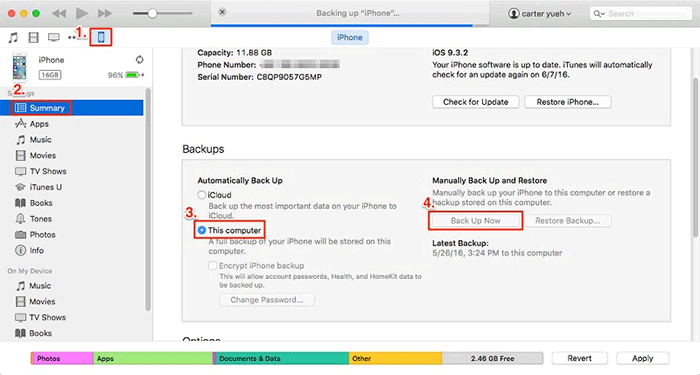
将备份传输到新iPhone:
- 旧iPhone备份完成后,将其从电脑上断开连接,然后打开新iPhone并按照设置过程操作。
- 当你到达"应用程序和数据"屏幕时,选择"从Mac或PC恢复"。(iPhone无法恢复?)
- 使用USB数据线将新iPhone连接到电脑。
- 在iTunes/Finder中,选择你的新iPhone并选择"恢复备份"。
- 选择旧iPhone的最新备份并点击"恢复"。
优点
- 允许你传输所有类型的数据。
- 无需WiFi连接,因为传输通过USB数据线完成。
缺点
- 你需要使用安装了iTunes或Finder的电脑。
- 备份和恢复过程可能需要一些时间,特别是如果数据量较大时。
- 你无法选择特定文件或数据类型进行传输。
结论
以上就是我们关于如何在没有WiFi的情况下将数据从iPhone传输到iPhone的讨论。很简单,不是吗?请放心,这里概述的每种传输方法都是有效的,我们已经亲自测试过它们。因此,请随意使用其中任何一种方法,成功完成iPhone之间无需WiFi的数据传输。